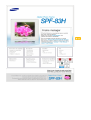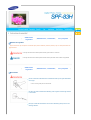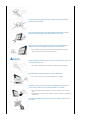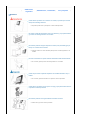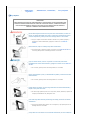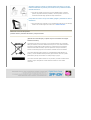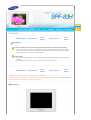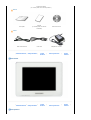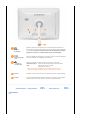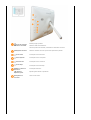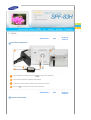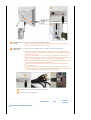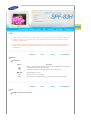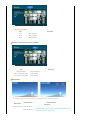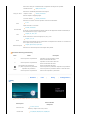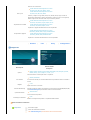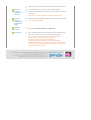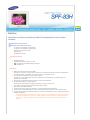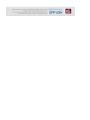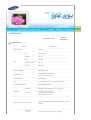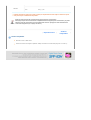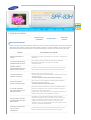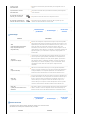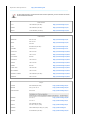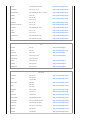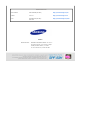Samsung Model SPF-83H Manual de usuario
- Categoría
- Marcos de fotos digitales
- Tipo
- Manual de usuario


|
Símbolos de
seguridad
|
Alimentación
|
Instalación
|
Uso y limpieza
|
Símbolos de seguridad
Siga las instrucciones que se explican a continuación para prevenir accidentes y daños al producto ya que con ellas podrá utilizar éste
correctamente.
Si no sigue las instrucciones anexas puede ocasionar graves lesiones o la muerte.
Si no sigue las instrucciones anexas puede ocasionar lesiones personales leves o daños a la propiedad.
|
Símbolos de
seguridad
|
Alimentación
|
Instalación
|
Uso y limpieza
|
Alimentación
Inserte el enchufe de alimentación correctamente hasta que se ajuste firmemente
en su lugar.
z
Si no lo hace, puede provocar un incendio.
No utilice un cable de alimentación dañado; podría originar una descarga eléctrica
o un incendio.
No toque el cable de alimentación con las manos húmedas; podría provocar una
descarga eléctrica

No conecte más de un aparato en el mismo enchufe; una toma sobrecargada
podría provocar un incendio.
No tire del cable de alimentación. No ponga objetos pesados sobre el cable de
alimentación; podría originar una descarga eléctrica o un incendio.
Antes de mover el producto apáguelo y desenchufe el cable de alimentación.
Asimismo, desconecte los cables de conexión de los otros dispositivos.
z
Si se traslada el producto sin desconectar el cable de alimentación, éste puede
dañarse y causar un incendio o una descarga eléctrica.
Cuando desenchufe el cable de la toma de corriente tire del enchufe, ya que si tira
del cable podría dañar éste.
z
De no hacerlo, podría provocar un incendio o el aparato podría no encenderse.
Antes de limpiar el producto desenchufe el cable de alimentación.
z
De no hacerlo, podría provocar una descarga eléctrica o un incendio.
No permita que el agua entre en contacto con el adaptador de alimentación ni
oenetre en éste; podría provocar una descarga eléctrica o un incendio.
z
No es aconsejable utilizar este producto en el exterior si nieva o llueve, ni cerca del
agua.
z
Cuando frie
g
ue el suelo procure que el a
g
ua no entre en contacto con el adaptador de
alimentación.
No coloque el adaptador de alimentación cerca de un calefactor; podría provocar
un incendio.

|
Símbolos de
seguridad
|
Alimentación
|
Instalación
|
Uso y limpieza
|
Instalación
Cuando instale el producto en un armario o un estante, no permita que el frontal
del aparato sobresalga del borde.
z
El producto podría caerse y estropearse o causar heridas personales.
No coloque el cable de alimentación cerca de un calefactor, ya que podría fundirse
y provocar una descarga eléctrica o un incendio.
No instale el producto en lugares expuestos a aceites, humo, humedad, agua (de
lluvia) o en el interior de un vehículo.
z
Cualquier contacto con estos materiales podría provocar una descarga eléctrica o un
incendio.
En casos de tormentas con aparato eléctrico desenchufe el cable de alimentación.
z
De no hacerlo, podría provocar una descarga eléctrica o un incendio.
Cuando vaya a instalar el producto deposítelo con suavidad allí donde lo vaya a
instalar.
z
De no hacerlo, podría causar daños en el producto o lesiones personales.
Cuando mueva el producto procure que no se caiga, ya que podría causar daños en
el producto o lesiones personales.
No instale el producto en un lugar fácilmente accesible a los niños.
z
Podría caerse y provocar lesiones personales.

|
Símbolos de
seguridad
|
Alimentación
|
Instalación
|
Uso y limpieza
|
Uso y limpieza
IMPORTANTE:
PARA PREVENIR CUALQUIER MAL FUNCIONAMIENTO Y EVITAR DAÑOS, LEA DETALLADAMENTE ESTE
MANUAL DE INSTRUCCIONES ANTES DE CONECTAR Y OPERAR EL APARATO, CONSERVE EL MANUAL
PARA FUTURAS REFERENCIAS, GRACIAS. POR FAVOR LEA ESTE MANUAL ANTES DE OPERAR EL
APARATO Y GUÁRDELO PARA REFERENCIAS FUTURAS.
No introduzca objetos de metal como la punta de un destornillador, un cable o un
taladro, ni objetos inflamables como papel o cerillas en los terminales de la parte
posterior del producto; podría provocar una descarga eléctrica o un incendio.
z
Si agua o cualquier otra sustancia extraña se introduce en el producto, apáguelo y
desenchufe el cable de alimentación; póngase en contacto con un centro de
servicio.
Nunca desmonte, repare o modifique el producto usted mismo.
z
Si necesita reparar el producto, póngase en contacto con un centro de servicio. De
no hacerlo, podría provocar una descarga eléctrica o un incendio.
Si oye un sonido extraño, nota olor a quemado o ve salir humo, desconecte
inmediatamente el cable de alimentación y póngase en contacto con un centro de
servicio.
z
De no hacerlo, podría provocar una descarga eléctrica o un incendio.
Limpie continuamente el polvo y la humedad de las patillas y conexiones del cable
de alimentación.
z
De no hacerlo, podría provocar una descarga eléctrica o un incendio.
Cuando limpie el producto, en primer lugar desconecte el cable de alimentación y
límpielo con un paño suave seco.
z
No utilice ningún producto químico como cera, benzol, alcohol, disolventes, repelente de
mosquitos, ambientador de aire, detergente o cera.
Si no utiliza el producto durante periodos largo de tiempo, desconecte el cable de
alimentación.
z
Una gran acumulación podría generar calor o una ignición, lo que podría provocar una
descarga eléctrica o un incendio.
Si el producto se ha de instalar en una ubicación determinada, en unas condiciones

especiales, póngase en contacto con nuestros ingenieros de servicio, ya que una
instalación inadecuada del producto puede ocasionar serios problemas de calidad
derivados del entorno.
z
Se ha de tener cuidado con los lugares con gran cantidad de polvo o productos
químicos, temperaturas extremas, humedad, o cuando el producto se ha de usar
continuamente durante largos periodos de tiempo sin descansos.
Si el producto se ha caído o la caja se ha dañado, apáguelo y desenchufe el cable de
alimentación.
z
El uso del producto sin comprobar si no ha recibido daños podría provocar una descar
g
a
eléctrica o un incendio. Póngase en contacto con un centro de servicio.
Eliminación correcta de este producto
(material eléctrico y electrónico de descarte) - Europa solamente
(Aplicable en la Unión Europea y en países europeos con sistenmas de recogida
selectiva de residuos)
La presencia de esta marca en el producto o en el material informativo que lo acompaña,
indica que al finalizar su vida útil no deberá eliminarse junto con otros residuos domésticos.
Para evitar los posibles daños al medio ambiente o a la salud humana que representa la
eliminación incontrolada de residuos, separe este producto de otros tipos de residuos y
recíclelo correctamente para promover la reutilización sostenible de recursos materiales.
Los usuarios particulares pueden contactar con el establecimiento donde adquirieron el
producto, o con las autoridades locales pertinentes, para informarse sobre cómo y dónde
pueden llevarlo para que sea sometido a un reciclaje ecológico y seguro.
Los usuarios comerciales pueden contactar con su proveedor y consultar las condiciones del
contrato de compra. Este producto no debe eliminarse mezclado con otros residuos
comerciales.

|
Características
|
Componentes
|
Parte
frontal
|
Parte posterior
|
Parte
lateral
|
Características
Amplíe la capacidad de la tarjeta de memoria. Disfrute inmediatamente de las imágenes almacenadas.
Gracias a la conexión de una tarjeta CF o SD/ MMC/MS/xD , USB de una cámara digital en el portarretratos digital, se
puede disfrutar rápida y fácilmente de la imágenes en el portarretratos digital. Esto también proporciona un medio de
ampliar la capacidad de la memoria del portarretratos digital.
Diseño elegante
Gracias a su diseño elegante, limpio y de gran calidad, el portarretratos digital sirve también de adorno para la mesa o
el escritorio.
Un soporte giratorio de 360 grados permite colocarlo tanto horizontal como verticalmente.
|
Características
|
Componentes
|
Parte
frontal
|
Parte posterior
|
Parte
lateral
|
Compruebe que no falte ningún componente en el paquete que se le proporciona.
Si falta alguno, póngase en contacto con su distribuidor local. Para artículos opcionales, póngase en contacto con un centro de servicio.
Utilice sólo el adaptador de corriente que se suministra con el producto.
Componentes

Portarretratos digital
(Los colores pueden variar en cada producto.)
Manual
Inicio rápido
Garantía
(no esta disponible en todas las
localidades)
Manual del usuario
Cables
Cable de alimentación Cable USB Adaptador de corriente
|
Características
|
Componentes
|
Parte
frontal
|
Parte posterior
|
Parte
lateral
|
Parte frontal
|
Características
|
Componentes
|
Parte
frontal
|
Parte posterior
|
Parte
lateral
|
Parte posterior

Bloqueo
Kensington
El bloqueo Kensington es un dispositivo que se utiliza para asegurar físicamente el
sistema cuando se utiliza en un sitio público. (El dispositivo de bloqueo debe adquirirse
por separado.) Si necesita información sobre el uso del dispositivo de bloqueo,
póngase en contacto con el establecimiento donde lo haya adquirido.
Toma de entrada
de CC
Conecte el adaptador de alimentación a este terminal. Conecte el cable de alimentación
al toma de entrada de CC del adaptador de alimentación.
Terminal de
conexión USB
Conecte un ordenador o un dispositivo externo a través de un cable USB.
Terminal de flujo de
carga
Conecte su portarretratos digital a un terminal USB del
ordenador a través un cable USB.
(Compatible con USB 1.1)
Debe usar el cable USB suministrado con el producto cuando conecte el
portarretratos digital al ordenador a través de terminal de flujo de carga.
Altavoz Se pueden escuchar archivos de música y de películas sin instalar un altavoz adicional.
Soporte Si el portarretratos digital está instalado verticalmente, se pueden girar las fotografías
mediante la función de rotación para que se ajusten a la instalación vertical.
|
Características
|
Componentes
|
Parte
frontal
|
Parte posterior
|
Parte
lateral
|
Parte lateral

[ ] Botón de encendido
Enciende y apaga el producto.
Indicador de encendido Muestra el estado de la alimentación.
Cuando el producto está encendido, el indicador de la alimentación se ilumina.
[MENU] Botón de menús Muestra la ventana de menús en la parte inferior izquierda de la pantalla.
[] Botón arriba
Se utiliza para mover hacia arriba.
[ ] Botón izquierda
Se utiliza para mover a la izquierda.
[ ] Botón derecha
Se utiliza para mover a la derecha.
[] Botón abajo
Se utiliza para mover hacia abajo.
[ENTER( )] Botón de
selección
Se utiliza para seleccionar.
[▶ll] Botón de
reproducir/pausa
Reproducir/pausa durante la reproducción.
[BACK] Botón de
retroceder
Volver al menú anterior.

Permite insertar una tarjeta de memoria opcional.
(Aplicable sólo para tarjeta CF/SD/MMC/MS/XD)
Conecte un ordenador o un dispositivo externo a través de un cable USB.
Down stream terminal Conecte su portarretratos digital a un dispositivo de almacenamiento
compatible con USB a través un cable USB.
(Insert USB storage device)

|
Alimentación
|
USB
|
Tarjeta de
memoria
|
Conexión de la alimentación
Conecte el adaptador de alimentación al terminal en la parte posterior del producto.
Conecte el cable de alimentación al adaptador de alimentación.
Una vez todos los cables conectados, enchufe el cable en una toma de corriente.
Pulse el botón en el lado derecho del producto para encender éste.
|
Alimentación
|
USB
|
Tarjeta de
memoria
|
Conexión a través de USB

Terminal de flu
j
o
de carga
Se usa para conectar el portarretratos digital al ordenador.
Cuando se conecta el portarretratos digital al ordenador a través del terminal de flujo de carga, se
debe utilizar el cable USB suministrado con el producto.
Terminal de flu
j
o
de descarga
Se usa para conectar un dispositivo externo compatible con USB al portarretratos digital.
Si se conecta una tarjeta de memoria USB a un concentrador USB o a una extensión USB, aquélla
quizás no se reconozca. Por ello, debe asegurarse de que la tarjeta de memoria USB esté conectada
directamente al puerto USB.
Cuando se conecta un dispositivo externo al terminal del flujo de descarga, se debe usar el cable
USB suministrado con el dispositivo externo. (Para obtener más información relativa a los dispositivos
externos y los cables, póngase en contacto con el centro de servicio correspondiente.)
Samsung no se hace responsable del mal funcionamiento de un dispositivo externo debido al uso de
un cable que no sea el estándar específico de cada dispositivo.
A
l
g
unos productos externos proporcionan un cable que no cumple las normas USB. Esto podría
provocar una disfunción.
Si un dispositivo de almacenamiento externo no funciona con normalidad una vez conectado al
portarretratos digital, intente conectarlo al ordenador. Si sigue sin funcionar correctamente, póngase
en contacto con un centro de servicio del dispositivo externo o del ordenador.
Conecte el terminal del flujo de carga del portarretratos digital.
Conecte el terminal USB del ordenador.
|
Alimentación
|
USB
|
Tarjeta de
memoria
|
Conexión de una tarjeta de memoria

Ranura para la tarjeta de
memoria
Deslice la tarjeta en la ranura según la dirección marcada en la parte superior de
la tarjeta.
Cuando se enciende aparece automáticamente la pantalla del menú Photo
y se inicia una presentación con las fotos de Frame Memory. Si hay una
memoria externa instalada, como una memory card o USB memory, ésta
se selecciona primero y se inicia una presentación con las fotos del
directorio raíz. Si no hay archivos de fotos, se muestra una lista de las
carpetas.

Cuando se activa la alimentación, se inicia una presentación con los archivos de fotos del directorio raíz del dispositivo externo
de memoria instalado. Si no hay archivos de fotos o no hay ningún dispositivo externo de memoria instalado, se muestra la
pantalla del menú Photo (Foto).
Si no se realizan operaciones con el teclado durante cinco (5) minutos, el modo actual cambia al modo Clock para proteger la
pantalla. Si pulsa el botón MENU en el modo Clock, se muestra un menú secundario. Pulse el botón BACK para volver a la
pantalla principal.
|
Botones
|
Foto
|
Reloj
|
Configuración
|
Botones
Botón directo
Botones Descripción
Enciende y apaga el producto. Mantenga apretado el botón de encendido del lateral derecho del
producto durante aproximadamente 2 segundos.
MENU Se usa también para salir del menú de la pantalla o volver al menú anterior.
,,,
Ajustan elementos en el menú.
ENTER Activa un elemento del menú resaltado.
BACK Use este botón para retroceder una opción en el menú y para abrir el menú en pantalla.
|
Botones
|
Foto
|
Reloj
|
Configuración
|
Foto
Cuando se selecciona una carpeta

Cuando se pulsa MENU, aparece el menú en pantalla.
OSD : On Screen Display
OSD Descripción
Abrir Abrir el Carpeta.
Copiar Copiar el Carpeta.
Borrar Borrar el Carpeta.
Cuando se selecciona una lista de miniaturas
Cuando se pulsa MENU, aparece el menú en pantalla.
OSD Descripción
Iniciar visionado aut. Iniciar visionado aut.
Copiar / Copiar todos archivos Copiar el archivo.
Borrar / Borrar todos archivos Borrar el archivo
Presentación
Cuando se pulsa MENU, aparece el menú en pantalla.
Si se selecciona Ein, se inicia automáticamente una presentación cuando se enciende el monitor.
Menú superior
Menú secundario Menú de detalles
Descripción
Iniciar visionado aut. Iniciar visionado aut.
Efecto visionado aut.
Desactivado, Fundido, Persiana vertical, Persiana horizontal, Máscara, Ladrillo,
Disolver, Barra, Expansión, Seda, Aleatoria

Config. vis. autom.
Selecciona el efecto que se obtendrá cuando se reproduzcan las imágenes en la pantalla.
Velocidad vis.autom.
Rápida, Normal, Lenta
Selecciona la velocidad de presentación de las imágenes.
Repetir vis. autom. Activado, Desactivado
Select the Repeat for displaying images.
Vis. autom. aleatorio Activado, Desactivado
Selecciona si los archivos se han de reproducir secuencial o aleatoriamente.
Brillo
0~100
Ajusta el brillo de 0 a 100 niveles.
Giro automático
Activado, Desactivado
Si una foto se muestra verticalmente mientras el Marco de foto digital está colocado horizontalmente, la
foto automáticamente se gira y se ajusta al ancho.
Girar
Original, 90°, 180°, 270°
Permite seleccionar un modo entre Original, 90°, 180°, y 270°.
Zoom
Original, x1, x2, x4
Selecciónelo si desea ampliar una foto. Puede realizar una ampliación de un tamaño x2 o x4 Cuando una
foto se ajusta al ancho, el tamaño es x1.
Relación de aspecto
Original, Ajustar ancho, Ajustar pant.
Selecciona una relación de aspecto de las imágenes de la pantalla.
Funciones directas (presentación)
Botón Status Descripción
> Hacer una pausa en la presentación.
Reproducir el archivo siguiente de la lista.
Mostrar la información del archivo
< Hacer una pausa en la presentación.
Reproducir el archivo anterior de la lista.
Mostrar la información del archivo.
[ ] Reproducir una presentación.
[ ll ] Hacer una pausa en la presentación.
Mostrar la información del archivo
Hacer una pausa en la presentación. Reproducir una presentación.
MENU
Reproducir una presentación.
Hacer una pausa en la presentación.
Hacer una pausa en la presentación. Mostrar el menú del archivo.
Salir del menú. Reproducir la presentación.
|
Botones
|
Foto
|
Reloj
|
Configuración
|
Reloj
Cuando se pulsa MENU, aparece el menú en pantalla.
Menú superior
Menú de detalles
Descripción
Formato de hora
12 horas, 24 horas
Introduce y configura el 12 horas, 24 horas.
Formato fecha
YYYY/MM/DD, MM/DD/YYYY, DD/MM/YYYY

Seleccione un Formato fecha.
Fecha y hora
Cuando Zeitformat está configurado en 12 horas :
día, Mes, Fecha, Año, Hora ,Minuto, am/pm
Cuando Zeitformat está configurado en 24 horas :
día, Mes, Fecha, Año, Hora ,Minuto
Introduce y configura el Tag, Monat, Datum, Jahr, Stunde, Minute, am/pm. Cuando se
desconecta la alimentación se pierde la información de la fecha y la hora. Por consiguiente,
deberá configurar esta información cada vez que encienda el producto.
Temporizador de encendido
Cuando Zeitformat está configurado en 12 horas :
Activación, Hora, Minuto, am/pm, Repetir, Una vez
Cuando Zeitformat está configurado en 24 horas :
Activación, Hora, Minuto, Repetir, Una vez
El producto se apagará automáticamente a la hora especificada.
Temporizador de apagado
Cuando Zeitformat está configurado en 12 horas :
Aktivierung, Stunde, Minute, am/pm, Wiederholmodus
Cuando Zeitformat está configurado en 24 horas :
Aktivierung, Stunde, Minute, Wiederholmodus
El producto se encenderá automáticamente a la hora especificada.
|
Botones
|
Foto
|
Reloj
|
Configuración
|
Configuración
Menú superior
Menú de detalles
Descripción
Sprache
English, Deutsch, Español, Français, Italiano, Nederlands, Polski, Português, Русский,
Svenska, Türkçe, 简, , ,
Permite seleccionar un idioma para usarlo en el producto.
Auto. Diashow
Activado, Desactivado
Si se selecciona Activado, se inicia automáticamente una presentación cuando se enciende el
monitor.
Helligkeit
0~100
Ajusta el brillo de 0 a 100 niveles.
Firmware-Aktualisierung
Actualizar el producto mediante un dispositivo de memoria externo (CF/SD/MMC/MS/xD,USB).
Visite www.samsung.com para actualizar la última versión del firmware.
Systeminformationen
Versión firmware
Ver la información del producto.
Einstellungen zurücksetzen
Sí, No
Restaura la configuración del producto a la predeterminada de fábrica.
Deseo actualizar el firmware.
Preparación
Portarretratos digital
Archivo de actualización del firmware
Visite www.samsung.com para actualizar la última versión del firmware.

Tarjeta de memoria USB o dispositivo de almacenamiento externo USB compatible
Conecte la
tarjeta de
memoria USB al
ordenador
Si ya está preparado, conecte la tarjeta de memoria USB al ordenador.
Copie el archivo de actualización del firmware que haya descargado en la tarjeta de
memoria USB.
(Debe copiar el archivo de actualización del firmware en el directorio raíz. )
Conecte la
tarjeta de
memoria USB al
portarretratos
digital
Retire la tarjeta de memoria USB del ordenador y conéctela al portarretratos digital.
Si éste está apagado, enciéndalo.
Seleccione
Actualizar
Seleccione la Actualización firmware de Configuración.
Actualización
Tras la actualización, apague el Marco de foto digital, retire la tarjeta de memoria
USB y vuelva a encender el Marco de foto digital, para mayor seguridad.
No retire la tarjeta de memoria USB durante el proceso de actualización.
No pulse ninguna tecla durante el proceso de actualización.
No inserte otra tarjeta durante el proceso de actualización.
No apague el portarretratos digital durante el proceso de actualización.
Si desea verificar si el proceso de actualización se ha terminado satisfactoriamente,
compruebe en la versión del firmware del portarretratos digital si ha cambiado la
versión de actualización del firmware.

Mini-Monitor es una función que permite que el Marco de foto digital funcione como un monitor
secundario.
Instalación del Gestor del marco
Manual del usuario del Gestor del marco
Uso del marco de foto digital como Mini-Monitor.
Uso del marco de foto digital como Mass Storage.
Cambio del modo actual a otro modo
Ajuste del brillo
Actualización del firmware
Requisitos del sistema
z SO: Windows XP SP2
z Velocidad del procesador del sistema: 1,5 GHz
z USB: Controlador de host ampliado (EHCT) para USB 2.0
z RAM: 256 MB o más
Precaución
1. Windows XP Service Pack 2 debe estar instalado.
Es posible que no funcione con ningún sistema operativo que no sea Windows XP SP2. No nos hacemos responsables de
los problemas causados si se instala en un sistema operativo que no sea Windows XP SP2.
2. Se recomienda una velocidad de la CPU de 2,4 HGz o superior.
Es posible que el marco de foto digital no funcione correctamente si las especificaciones de rendimiento del PC son
inferiores a las recomendadas.
3. Debe instalarlo correctamente siguiendo las instrucciones de la Guía de instalación.
4. No utilice el Mini-Monitor como monitor principal.
No nos hacemos responsables de los problemas causados por no seguir las instrucciones.
Si se utiliza como monitor principal, la pantalla puede quedarse en blanco.
5. Debe utilizar el cable USB suministrado.
6. Si utiliza el marco de foto digital como Mini-Monitor, no funcionará ningún botón excepto Power.
7. Cuando termine de utilizar el Mini-Monitor, mueva al monitor principal los programas que se han visualizado y usado.
8. En algunas tarjetas de vídeo, Mini-Monitor puede que no funcione con normalidad. En este caso, configure Aceleración de
hardware como Ninguna.
Para configurar Aceleración de hardware como Ninguna: Haga clic con el botón derecho en el escritorio de Windows
y seleccione Propiedades en el menú que se muestra. Aparece la ventana Propiedades de la pantalla. Haga clic en
Configuración > Avanzada> pestaña Solución de problemas. Mueva el deslizador Aceleración de hardware hasta
Ninguna.


|
Especificaciones
|
Archivos
compatibles
|
Especificaciones
Elementos Especificaciones
Nombre del Modelo SPF-83H
Panel
T
ipo
T
FT de 8 " (20 cm)
Resolución 800 x 600
Brillo
200 cd/m
2
Relación de contraste 500 : 1
Interfaz RGB 6bit TTL
Formatos compatibles JPEG (Baseline, RGB)
Operating System
Windows 2000(SP2), Windows XP,
MAC OS X(10.x), Linx OS (2.6.x)
Memoria incorporada 128 Mb (FAT32)
USB no de carga (dispositivo 2.0) y uno de descarga (host 1.1)
Recurso (tarjeta de memoria) CF/SD/MMC/MS/xD (FAT32)
A
limentación
Clasificación
A
daptador de alimentación externo CC (12V, 2A, 24W)
Consumo
Normal mode : menos de 12W,
power saving mode : menos de 5W,
Power off mode : menos de 1W
A
rchivos de contenido
A
rchivo de foto
Visionado automático Ejecutar/ Effetto proiez diapo/ Ruota / Vista de
miniaturas
Dimensiones
(P x A x D)
230,5 x 182,4 x 120 mm / 9,0 x 7,1 x 4,7 pulgadas

Generales
Peso 650 g / 1,4 lb
El diseño del producto puede variar según el modelo; las especificaciones están sujetas a cambios sin previo
aviso para mejorar el rendimiento del producto.
Equipo de Clase B (equipo de comunicación de información para uso doméstico)
Este equipo cumple con las directrices de compatibilidad electromagnética para uso doméstico y se puede
utilizar en todas las áreas incluso las zonas residenciales comunes. (El equipo de Clase B irradia menos
ondas electromagnéticas que el equipo de Clase A.)
|
Especificaciones
|
Archivos
compatibles
|
Archivos compatibles
Resolución: Inferior a 8000 x 8000
Formatos de archivos de imágenes compatibles: JPEG(no se admiten los formatos JPEG progresivo ni YUV 422 V)

|
Resolución de
problemas
|
Terminología
|
Centros de
servicio
|
Resolución de problemas
En esta se sección se muestran varios problemas y soluciones con los que los usuarios se pueden encontrar cuando usan el portarretratos
digital. Si surge algún problema, en primer lugar se debe comprobar la lista para ver si aparece el problema; en caso de que así sea se
debe seguir la solución propuesta. Si el problema no se resuelve, deberá ponerse en contacto con el centro de servicio más cercano.
Síntomas Causas posibles y acción sugerida
El portarretratos digital no se
enciende.
Compruebe la conexión de la alimentación entre el producto y el adaptador de
alimentación.
La opción de Imagen automática
activada/desactivada no funciona.
Si las opciones de Imagen automática activada/ e Imagen automática
desactivada están ajustadas a la misma hora, no funcionan.
Compruebe las horas.
Después de encender el
portarretratos digital las imágenes
tardan un tiempo en aparecer.
La carga de un archivo desde una tarjeta de memoria externa puede tardar
algunos segundos. (Esto depende del formato y del tamaño del archivo.)
La relación de aspecto de la
pantalla no parece normal.
Seleccione alguno de los tres valores del menú
Configuración>Reproducir>Relación de aspecto mediante los botones del lado
derecho del producto.
(Consulte Configuración>Reproducir>Relación de aspecto)
El color de la pantalla está
atenuado o es demasiado fuerte.
Aj
uste el brillo en el menú Configuración>Reproducir>Brillo mediante los
botones del lado derecho del producto.
(Consulte Configuración>Reproducir>Brillo)
He conectado un dispositivo
externo (dispositivo de memoria
USB), pero no funciona.
Compruebe la conexión del cable entre el producto y el dispositivo externo.
Compruebe si el dispositivo externo funciona por separado; compruebe el
formato de los archivos cargados en éste.
En este producto, el host USB funciona con las especificaciones USB 1.1 y los
dispositivos USB funcionan con las especificaciones USB 2.0.
Siempre que apago y enciendo el
portarretratos digital, la hora que
aparece está mal.
Este producto no tiene una batería incorporada. Cuando se apaga la
alimentación, la información de la hora se pierde. Por ello, siempre que se
enciende el portarretratos es necesario volver a configurar la hora. Sin
embargo, si se está conectado a un servidor, no es necesario volver a
configurar la hora, ya que el portarretratos obtiene la información de la hora
del servidor y ajusta ésta automáticamente.
Cuando pulso el botón del menú,
éste no se muestra
inmediatamente.
La presentación del menú y de otras operaciones puede tardar un tiempo
mientras el producto carga la imagen para mostrarla en la pantalla.

Las fotos se giran
automáticamente.
Compruebe si Auto Rotation (Gito automático) está configurado como On
(Enc.).
La presentación no se inicia
automáticamente.
Compruebe si Auto Slide Show (Presentación automática) está configurado
como Off (Apag.).
He conectado una tarjeta de
memoria, pero no funciona.
Compruebe el sistema de archivos de la tarjeta de memoria.
He conectado un dispositivo de
memoria USB, pero no funciona.
Compruebe el tipo de dispositivo de memoria USB. Es posible que este
producto no admita dispositivos complejos USB.
|
Resolución de
problemas
|
Terminología
|
Centros de
servicio
|
Terminología
Términos Descripción
JPEG
(Joint Photographic Coding Expert
Group- Grupo de expertos en
fotografía unidos)
JPEG es una tecnología de compresión de la imagen. Proporciona la pérdida
más pequeña entre todas las tecnologías de compresión de la imagen. Se usa
ampliamente para transmitir archivos multimedia en Internet y otros usos. Un
archivo de imagen en formato JPEG se denomina archivo JPEG o JPG.
Normalmente, un archivo JPG se crea cuando se obtienen imágenes con una
cámara digital, se hacen dibujos en un ordenador o se adquieren imágenes de
paquete de gráficos y a continuación se comprime la imagen gráfica en el
formato JPEG.
T
ar
j
eta SD
(Tarjeta Secure Digital)
Una tarjeta SD es una tarjeta de memoria Flash del tamaño de un sello de
correos. Proporciona gran capacidad y estabilidad. Se usa ampliamente en
diferentes productos digitales, como PDA, cámaras digitales, reproductores
MP3, teléfonos móbiles y ordenadores portátiles. Su aspecto es similar a la
tarjeta MMC, pero el número de patillas y su grosor son diferentes. Para la
seguridad de los datos tiene una función para la configuración de la
contraseña.
MMC
(Tarjeta multimedia)
MMC es una memoria Flash externa que se usa en pequeños dispositivos
móviles, al igual que la tarjeta SD. Ya que tiene una huella más pequeña que
las tarjetas SD/MMC, se ha aceptado ampliamente como estándar de las
tarjetas de memoria. Normalmente se usa para guardar películas y fotos.
Cable USB
1) Tipo A-B)
Se usa en el terminal de flujo de carga cuando se conecta un ordenador. Este
producto admite USB 2.0. Con este producto se suministra un cable de tipo A-
B que se usa para conectar el portarretratos al ordenador. El tipo A es el
conector USB que se usa para la conexión del ordenador. El tipo B es el
conector USB que se usa para la conexión del dispositivo externo. Se puede
conectar el portarretratos al ordenador mediante el cable USB tipo A-B.
Cable USB
2) Cable para la conexión de otros
dispositivos
Este cable se utiliza en el terminal del flujo de descarga. Este producto admite
USB 2.0. Cuando se conecta un dispositivo externo al terminal del flujo de
descarga, se debe usar el cable USB suministrado con el dispositivo externo.
|
Resolución de
problemas
|
Terminología
|
Centros de
servicio
|
Centros de servicio
Si necesita un servicio para el producto, póngase en contacto con un centro de servicio
para obtener los servicios para la conexión en red y el servidor.
Servicios Contactos

Página web de Samsung Electronics http://www.samsung.com
Si tiene alguna pregunta o comentario referente a nuestros productos, por favor contacte con nuestro
Servicio de Atención al Cliente
North America
U.S.A 1-800-SAMSUNG (726-7864) http://www.samsung.com/us
CANADA 1-800-SAMSUNG (726-7864) http://www.samsung.com/ca
MEXICO 01-800-SAMSUNG (726-7864) http://www.samsung.com/mx
Latin America
ARGENTINE 0800-333-3733 http://www.samsung.com/ar
BRAZIL
0800-124-421
4004-0000
http://www.samsung.com/br
CHILE 800-SAMSUNG (726-7864) http://www.samsung.com/cl
COLOMBIA 01-8000112112 http://www.samsung.com.co
COSTA RICA 0-800-507-7267 http://www.samsung.com/latin
ECUADOR 1-800-10-7267 http://www.samsung.com/latin
EL SALVADOR 800-6225 http://www.samsung.com/latin
GUATEMALA 1-800-299-0013 http://www.samsung.com/latin
JAMAICA 1-800-234-7267 http://www.samsung.com/latin
PANAMA 800-7267 http://www.samsung.com/latin
PUERTO RICO 1-800-682-3180 http://www.samsung.com/latin
REP. DOMINICA 1-800-751-2676 http://www.samsung.com/latin
TRINIDAD & TOBAGO 1-800-SAMSUNG (726-7864) http://www.samsung.com/latin
VENEZUELA 0-800-100-5303 http://www.samsung.com/latin
Europe
AUSTRIA 0800-SAMSUNG(726-7864) http://www.samsung.com/at
BELGIUM 0032 (0)2 201 24 18 http://www.samsung.com/be
CZECH REPUBLIC 844 000 844 http://www.samsung.com/cz
DENMARK 70 70 19 70 http://www.samsung.com/dk
FINLAND 70 70 19 70 http://www.samsung.com/fi
FRANCE
3260 SAMSUNG(726-7864)
08 25 08 65 65 (€ 0,15/Min)
http://www.samsung.com/fr
GERMANY 01805-SAMSUNG(726-7864) (€ 0,14/Min) http://www.samsung.de
HUNGARY 06-80-SAMSUNG (726-7864) http://www.samsung.com/hu

ITALIA 06-80-SAMSUNG(726-7864) http://www.samsung.com/it
LUXEMBURG 0035 (0)2 261 03 710 http://www.samsung.com/be
NETHERLANDS 0900 SAMSUNG(726-7864) (€ 0,10/Min) http://www.samsung.com/nl
NORWAY 815-56 480 http://www.samsung.com/no
POLAND
0 801 801 881
022-607-93-33
http://www.samsung.com/pl
PORTUGAL 80 8 200 128 http://www.samsung.com/pt
REPUBLIC OF IRELAND 0818 717 100 http://www.samsung.com/ie
SLOVAKIA 0800-SAMSUNG(726-7864) http://www.samsung.com/sk
SPAIN 902 10 11 30 http://www.samsung.com/es
SWEDEN 0771-400 200 http://www.samsung.com/se
SWITZERLAND 0800-SAMSUNG(726-7864) http://www.samsung.com/ch
U.K 0870-SAMSUNG(726-7864) http://www.samsung.com/uk
CIS
ESTONIA 800-7267 http://www.samsung.ee
LATVIA 800-7267 http://www.samsung.com/lv
LITHUANIA 8-800-77777 http://www.samsung.lt
KAZAKHSTAN 8-10-800-500-55-500 http://www.samsung.kz
KYRGYZSTAN 00-800-500-55-500
RUSSIA 8-800-555-55-55 http://www.samsung.ru
UKRAINE 8-800-502-0000 http://www.samsung.ua
UZBEKISTAN 8-800-120-0-400 http://www.samsung.uz
Asia Pacific
AUSTRALIA 1300 362 603 http://www.samsung.com/au
CHINA
800-810-5858
010-6475 1880
http://www.samsung.com.cn
HONG KONG 3698-4698 http://www.samsung.com/hk
INDIA
3030 8282
1800 110011
http://www.samsung.com/in/
INDONESIA 0800-112-8888 http://www.samsung.com/id
JAPAN 0120-327-527 http://www.samsung.com/jp
MALAYSIA 1800-88-9999 http://www.samsung.com/my
NEW ZEALAND 0800SAMSUNG(726-7864) http://www.samsung.com/nz
PHILIPPINES 1800-10-SAMSUNG(726-7864) http://www.samsung.com/ph
SINGAPORE 1800-SAMSUNG(726-7864) http://www.samsung.com/sg
THAILAND 1800-29-3232, 02-689-3232 http://www.samsung.com/th
TAIWAN 0800-329-999 http://www.samsung.com/tw
VIETNAM 1 800 588 889 http://www.samsung.com/vn

Middle East & Africa
SOUTH AFRICA 0860-SAMSUNG(726-7864 ) http://www.samsung.com/za
TURKEY 444 77 11 http://www.samsung.com.tr
U.A.E 800-SAMSUNG (726-7864)
8000-4726
http://www.samsung.com/mea
MÉXICO
IMPORTADO POR: SAMSUNG ELECTRONICS MÉXICO. S.A. de C.V.
Vía Lopez Portillo No. 6, Col. San Fco. Chilpan
Tultitlán, Estado de México, C.P. 54940
Tel: 01-55-5747-5100 / 01-800-726-7864
-
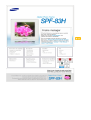 1
1
-
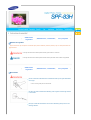 2
2
-
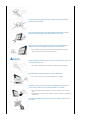 3
3
-
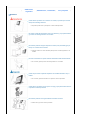 4
4
-
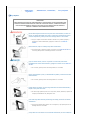 5
5
-
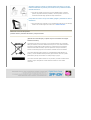 6
6
-
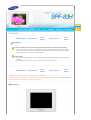 7
7
-
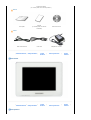 8
8
-
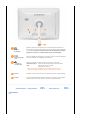 9
9
-
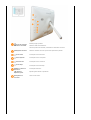 10
10
-
 11
11
-
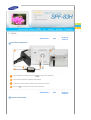 12
12
-
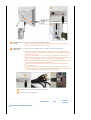 13
13
-
 14
14
-
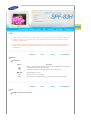 15
15
-
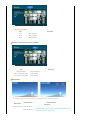 16
16
-
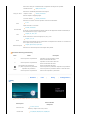 17
17
-
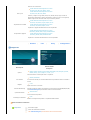 18
18
-
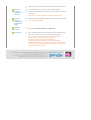 19
19
-
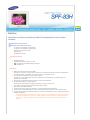 20
20
-
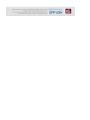 21
21
-
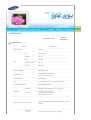 22
22
-
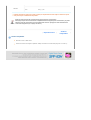 23
23
-
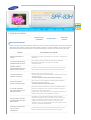 24
24
-
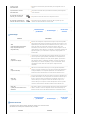 25
25
-
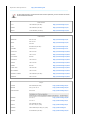 26
26
-
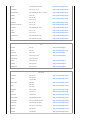 27
27
-
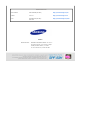 28
28
Samsung Model SPF-83H Manual de usuario
- Categoría
- Marcos de fotos digitales
- Tipo
- Manual de usuario
Artículos relacionados
-
Samsung SPF-72H Manual de usuario
-
Samsung SPF-83V Manual de usuario
-
Samsung SPF-72V Manual de usuario
-
Samsung SPF-83M Manual de usuario
-
Samsung SPF-71N Manual de usuario
-
Samsung SPF-86H Manual de usuario
-
Samsung SPF-86P Manual de usuario
-
Samsung SPF-105P Manual de usuario
-
Samsung SPF-85V Manual de usuario
-
Samsung 700T Manual de usuario